win11搜索不到wifi的解决方法 win11无法搜索到wifi怎么办
更新时间:2023-05-11 11:33:04作者:zheng
我们在使用win11电脑的时候都会连接网络来借助我们,一般来说我们都是通过以太网或者wifi连接网络,但是有些用户在打开win11电脑的wifi之后却发现搜索不到网络,明明其他设备都可以连接,这该怎么解决呢?今天小编就教大家win11搜索不到wifi的解决方法,如果你刚好遇到这个问题,跟着小编一起来操作吧。
推荐下载:windows11正式版下载
方法如下:
1、打开开始菜单,进入“设置”,在设置中找到进入“疑难解答”
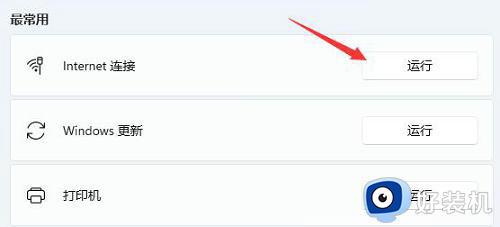
2、在选项下看到“其他疑难解答”点击进入,点击internet链接右侧的“运行”
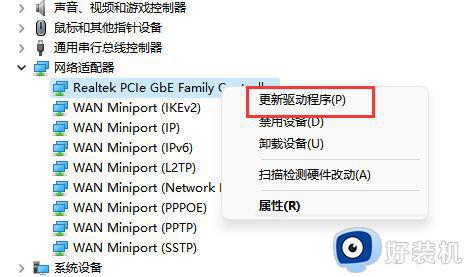
3、展开网络适配器,找到无线网卡设备,右键选中,点击“更新驱动程序”
以上就是win11搜索不到wifi的解决方法的全部内容,还有不懂得用户就可以根据小编的方法来操作吧,希望能够帮助到大家。
win11搜索不到wifi的解决方法 win11无法搜索到wifi怎么办相关教程
- win11搜索不到wifi是怎么回事 win11搜索不到wifi三种原因和解决方法
- win11搜不到无线网络怎么办 win11搜不到wifi网络如何解决
- win11突然没有wifi选项列表怎么办 win11电脑wifi无显示列表如何解决
- Win11文件夹搜索不到怎么办 Win11文件夹无法搜索解决方法
- windows11搜索不到蓝牙设备怎么办 win11无法搜索到蓝牙设备的解决方法
- win11右下角没有wifi图标为什么 win11任务栏没有wifi图标如何解决
- win11如何解决连不上wifi win11连不上wifi网络的两种解决方法
- win11搜索框失效怎么办 win11搜索栏无法使用如何处理
- win11自带蓝牙搜索不到设备怎么办 win11蓝牙搜索不到设备解决方法
- win11笔记本没有wifi功能怎么办 win11笔记本wifi功能消失了如何解决
- win11病毒和威胁防护打不开怎么回事 win11病毒和威胁防护开不了如何解决
- usbcleaner6.0怎么去除写保护 usbcleaner6.0去除写保护的步骤
- win11远程桌面连接不上解决方法 win11远程连接不上如何解决
- windows11怎样安装安卓应用 windows11如何安装安卓应用
- windows11怎么隐藏下方任务栏 win11如何隐藏任务栏
- windows11怎么找ie浏览器 windows11的ie浏览器在哪儿
win11教程推荐
- 1 win11病毒和威胁防护打不开怎么回事 win11病毒和威胁防护开不了如何解决
- 2 win11找不到支持windowshello人脸的摄像头怎么解决
- 3 windows11怎么退出微软账户 win11如何退出Microsoft账户
- 4 win11自带输入法怎么打特殊符号 win11微软输入法的特殊符号在哪里
- 5 win11自动禁用输入法怎么办 win11已禁用输入法解决方法
- 6 win11自动开关机在哪里设置 win11计算机定时开关机设置方法
- 7 win11怎么隐藏输入法状态栏 win11如何隐藏输入法图标
- 8 windows11怎么改中文 windows11如何设置中文
- 9 win11重置未进行任何更改怎么办 win11重置提示未进行任何更改解决方法
- 10 win11桌面改win10风格设置方法 win11布局怎么改成win10风格
